当前位置:首页 > 帮助中心 > 大白菜重装系统win7,用u盘重装系统win7
大白菜重装系统win7,用u盘重装系统win7
本篇文章跟大家聊一聊怎么用最简单的方法安win7系统。这种方法不需要你有任何的电脑基础知识,也不需要知道系统英文词汇,只需要你拥有一个u盘和可以正常使用的电脑。这种方式的优点是操作简单,即使是电脑新手也可以快速学会。那就是u盘启动盘安装系统,通过大白菜u盘进行制作即可。而具体的操作,下面就来看看大白菜重装系统win7教程吧。
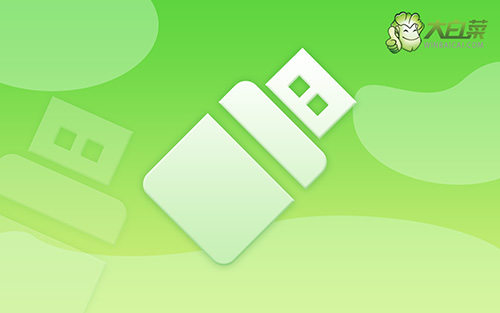
用u盘重装系统win7
第一步:制作大白菜u盘
首先,打开大白菜U盘启动盘制作工具,设置USB—HDD模式以及NTFS格式,点击一键制作成U盘启动盘。

然后,确认要重装系统的电脑型号,去大白菜官网查询对应的U盘启动快捷键。
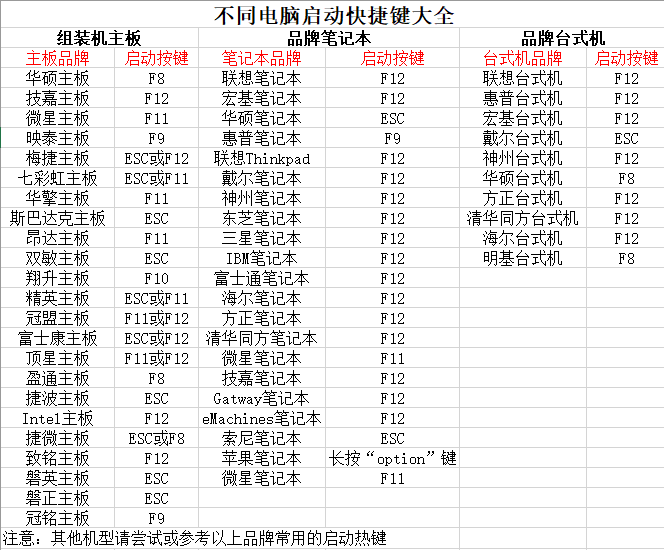
最后,下载Windows系统保存在u盘启动盘里面,就可以准备设置u盘启动,重装系统了。
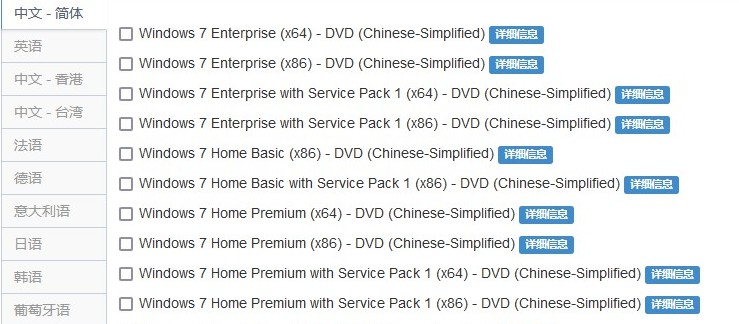
第二步:设置大白菜u盘启动
首先,将制作好的大白菜U盘启动盘接入电脑,重启电脑时,快速按下U盘启动快捷键,进入启动设置界面,使用上下方向键选中U盘,按下回车键。

然后,进入大白菜winpe主菜单,选择【1】Win10X64PE(2G以上内存),再次按下回车键进入winpe桌面。

第三步:大白菜u盘装win7系统
首先,在桌面上找到并打开大白菜一键重装,选择“安装系统”,找到win7镜像系统,安装路径为“C盘”,点击“执行”。

稍后,界面弹出还原设置窗口,建议默认勾选,点击“是”进入下一步。

最后,电脑弹出重启提示后,注意及时拔出U盘,无需操作,等待电脑进行系统部署阶段,直至成功进入win7桌面,即表明系统重装完成。

好啦,现在我们就完成了大白菜重装系统win7的全部操作了。当然,虽然这个过程挺简单的,也不能说完全不会出现问题。所以,如果真的出现问题,而你又无法解决的时候,就可以去找大白菜官网技术客服寻求帮助,从而顺利安装win7系统。那今天的教程就分享到这里了,下次见。

